Hvordan trimme en video i Photoshop: Lær å gjøre det med 3 enkle trinn
I dag finnes det flere videoredigeringsprogrammer, hvorav ett er Adobe Photoshop. Photoshop er et program for bilderedigering og grafikkdesign. Dette programmet har et omfattende sett med bilderedigeringsverktøy og bygger komplekse bilder. Photoshop har etablert seg som den industrielle standarden for mange kreative typer på grunn av sin allsidighet. Det er også en av programvarene som nybegynnere lærer å bruke. Den brukes også til å fjerne uønskede segmenter fra videoklipp. Lær hvordan kutte en video i Photoshop i denne opplæringen.
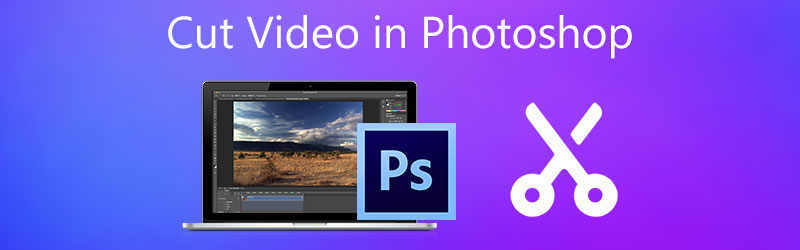
- Del 1. Hvordan klippe video i Photoshop
- Del 2. Beste alternativer til Photoshop
- Del 3. Sammenligningskart
- Del 4. Vanlige spørsmål om å klippe en video i Photoshop
Del 1. Hvordan klippe video i Photoshop
Siden Adobe Photoshop er litt komplisert når du navigerer i verktøyene, vil du finne denne instruksjonen nyttig. For på dette tidspunktet vil vi vise deg hvordan du klipper en video i Photoshop.
Trinn 1: Åpne Photoshop på enheten din og klikk på Fil. På Fil menyen, trykk på Legg til media, og velg deretter videoen du vil klippe ut i Photoshop.
Steg 2: Når videoklippet er på skjermen, begynner du å dra pilspissen på videoen der du vil at den skal begynne og slutte. Etter det klikker du på Saks ikonet på nedre venstre side av tidslinjen.
Trinn 3: Videoklippet kuttes umiddelbart når du trykker på Saks ikon. Deretter kan du nå lagre den innspilte videoen på enheten din. Se? Å klippe en video i Photoshop vil være tilgjengelig når du følger trinnene ovenfor.
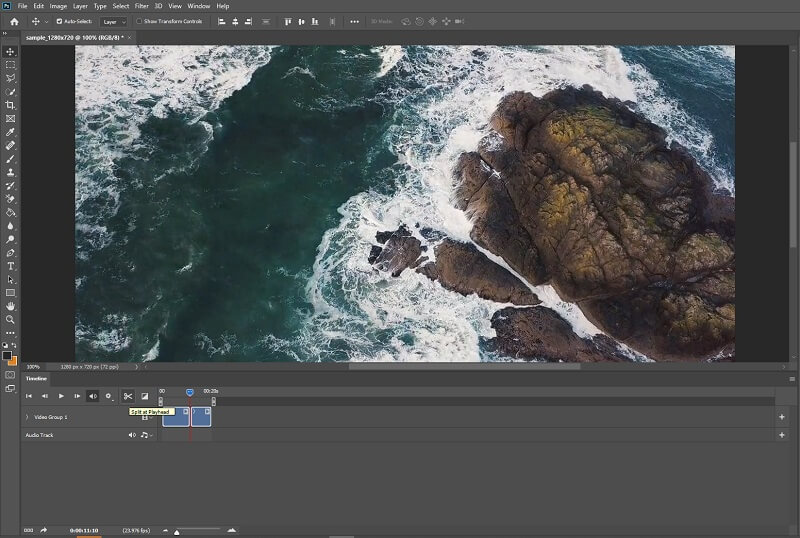
Del 2. Beste alternativer til Photoshop
1. Vidmore Video Converter
De Vidmore Video Converter er det mest utmerkede og lettest å bruke programmet for å klippe videoklippet ditt. Dette verktøyet har et brukervennlig grensesnitt som støtter brukere til enkelt å redigere og endre de innspilte filene sine, enten det er amatører eller profesjonelle. Du vil også kunne endre hvilken som helst filtype, inkludert video, bilder og lydspor. Det som tiltrekker brukere til dette programmet er dets kapasitet til å tilpasse seg hvilken multimediefil de jobber med. Vidmore Video Converter kan lastes ned med Mac- og Windows-baserte enheter.
I tillegg konverterer den filene dine jevnt siden den konverterer veldig raskt. Derfor, hvis du leter etter et enkelt verktøy som lar deg redigere et segment av videoklippet ditt, er Vidmore det beste alternativet. Se gjennom følgende sekvens av oppgaver.
Trinn 1: Last ned Photoshop-alternativene
For å laste den ned, velg passende nedlasting knappen fra listen nedenfor. Etter det, må du opprette verktøyets startprogram og vente på at det begynner å fungere effektivt.
Trinn 2: Last opp videoopptaket på tidslinjen
Prosessen med å laste opp den innspilte videoen som du ønsker å endre vil begynne når du trykker på Legg til filer knappen i øvre venstre hjørne av dashbordet. I tillegg kan du bruke Pluss-symbolet, som vises i midten.
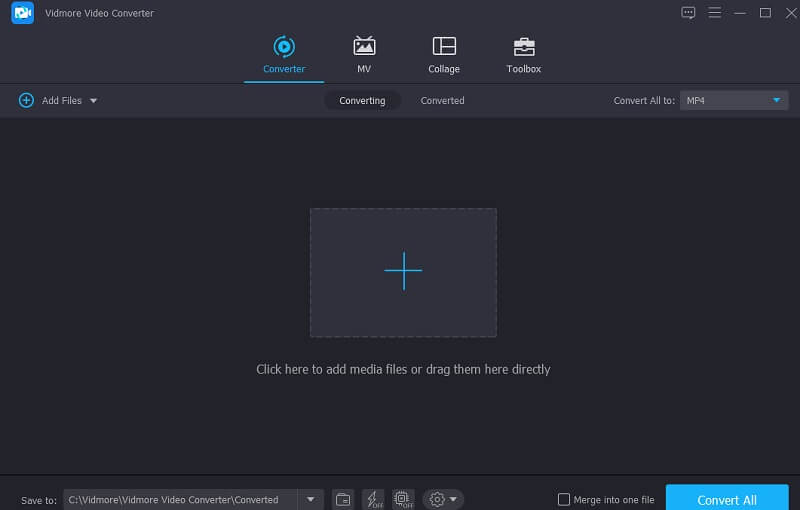
Trinn 3: Klikk på sakseikonet
For å fortsette å kutte, velg Saks ikonet under videoen. Når du klikker på symbolet, vil det åpne et nytt vindu for deg, etterfulgt av å dirigere spillehodet og spesifisere videoklippets start- og sluttid. Når du er fornøyd, trykker du på Lagre-ikonet.

Trinn 4: Gjør endringene permanente
Hvis du er fornøyd med videoen du har designet, kan du lagre den ved å klikke på Konverter alle knappen på tidslinjens nedre del.
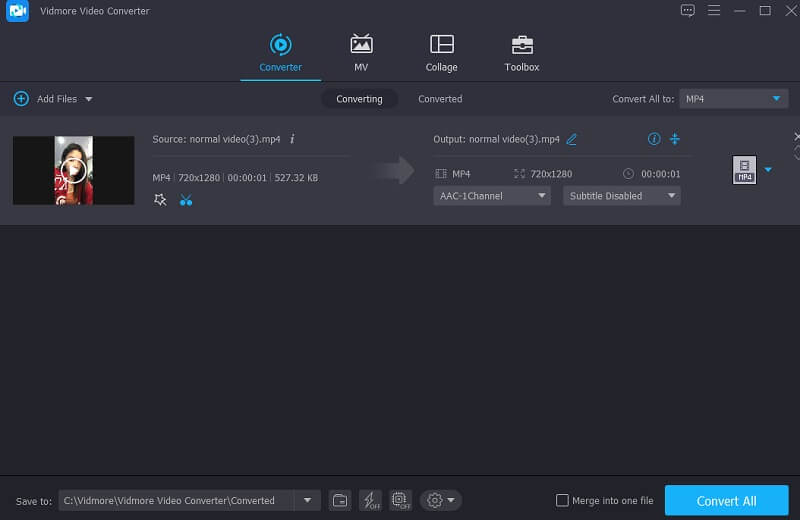
2. ClipChamp
ClipChamp online skjæreverktøy er et utmerket valg hvis du søker et verktøy som du kan bruke til å skjære online. De som ønsker å endre klippene sine, spesielt de som ikke har noen forkunnskaper om videoredigering, kan finne ClipChamp nyttig.
Bruk denne nettbaserte applikasjonen til å kombinere musikk-, bilde- og videosegmenter til ett enkelt prosjekt. Det gjør det også mulig å legge til filtre og språk for å gjøre det mer visuelt attraktivt for det generelle publikumet. Hvis du vil lære hvordan du trimmer videoklippet ditt med ClipChamp, kan du se instruksjonene nedenfor.
Trinn 1: Først må du søke etter ClipChamp på søkemotoren din. Når du er på hovedsiden, klikker du på Lag video og last opp videoklippet ditt. Du kan skanne koden på smarttelefonen og legge til videoen din på ClipChamp.
Steg 2: Etter at du har lastet opp videoen til nettverktøyet, drar du den til Tidslinje. Plasser deretter avspillingshodet på delen der du vil klippe den innspilte videoen. For å kutte den delen, trykk på Saks ikon.
Trinn 3: Hvis du er fornøyd med endringene du opprettet, klikker du på Eksport knappen øverst til høyre på skjermen.
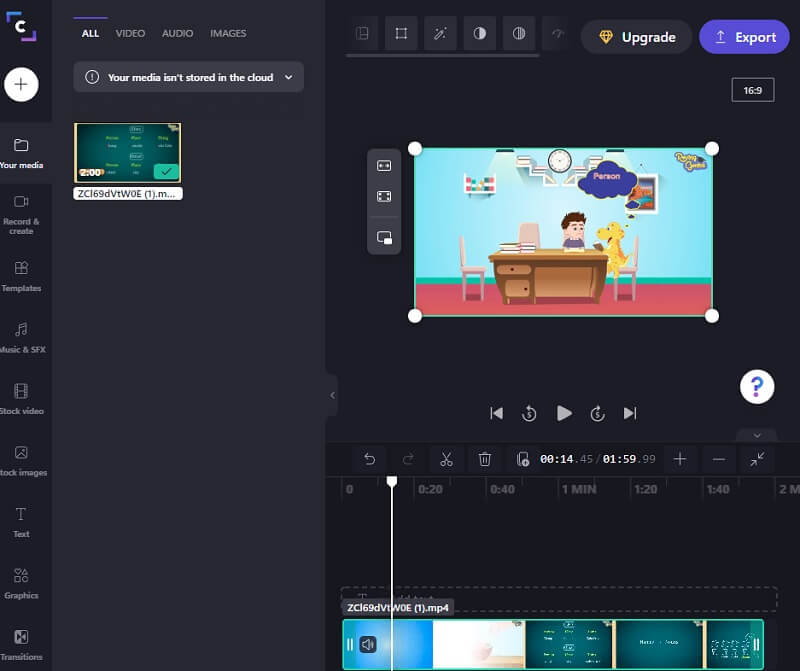
3. 123 apper
Hvis du vil trimme videoklippene dine mens du er på nett, er nettsiden 123 Apps et godt alternativ. Det er et nettbasert video- og lydredigeringsverktøy som støtter et bredt spekter av filtyper. På grunn av dets intuitive design, kan dette verktøyet være spesielt gunstig for personer som er nye innen videoredigering eller videoproduksjon generelt. Redigering, trimming, klipping og sammenføyning av videoklipp vil knipse med den medfølgende programvaren. Som et resultat, hvis du liker denne programvaren, her er en liten omvisning.
Trinn 1: For å bruke denne videokutteren, søk etter 123 apper i nettleseren din og klikk på Trim video på hovedsiden.
Steg 2: Etter det trykker du på Åpen fil knappen og last opp videoklippet. Deretter flytter du spillehodet på venstre eller høyre side for å trimme den uønskede delen av videoklippet.
Trinn 3: Når du har fjernet den uønskede delen av videoen, klikker du på Eksport knappen over.

Videre lesning:
3 enkle måter å trimme en video i Windows 10/8/7 / XP / Vista
Gjennomgang om hvordan du blar et videoklipp i Final Cut Pro og inneholder nyttige verktøy
Del 3. Sammenligningskart
Hvis du har tøff flaks, vil hvilken videotrimmer du vil bruke til å klippe videoklippene dine hjelpe deg mest. Her er et sammenligningsdiagram du kan referere til.
- Egenskaper
- Kompatibel på Mac og Windows
- Vennlig grensesnitt
- Godtar forskjellige videofilformater
| Adobe Photoshop | Vidmore Video Converter | ClipChamp | 123 apper |
Del 4. Vanlige spørsmål om å klippe en video i Photoshop
Hva er fordelene med å bruke Photoshop?
Photoshop brukes vanligvis til å endre bilder, men du kan bruke det til enkel multimedia- eller GIF-redigering. Den er kompatibel med mange avanserte redigeringsprogrammer.
Hva er den største ulempen med Photoshop?
Photoshop er ganske dyrt sammenlignet med andre videoredigerere, og det er ingen mulighet for å bruke det gratis.
Hvordan beskjærer jeg et videolag i Photoshop?
Når en film er sett i Photoshop, konverterer Adobe den til et lyst objekt. Velg videolaget, naviger til bildepanelet, velg Bildestørrelse og juster sideforholdet. Endringen vil da bli brukt på alle videoer.
Konklusjon
Se! Dette innlegget vil garantert hjelpe deg å lære hvordan klippe en video i Photoshop. Det eneste du må utføre nå følger de tre trinnene som er oppgitt. Men du kan finne dette for tidkrevende. Du kan gå til de beste alternativene ovenfor: Vidmore Video Converter, ClipChamp og 123 Apps.


